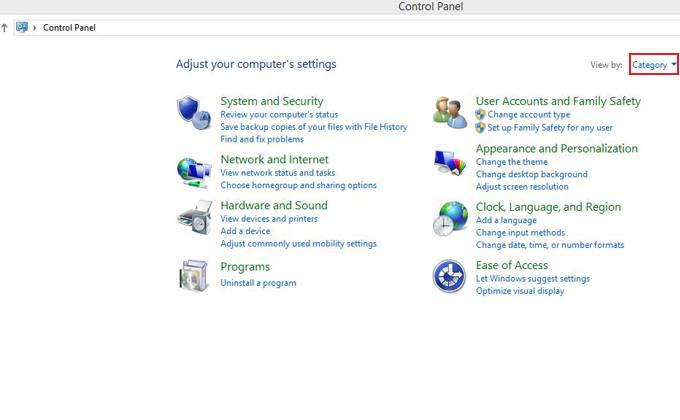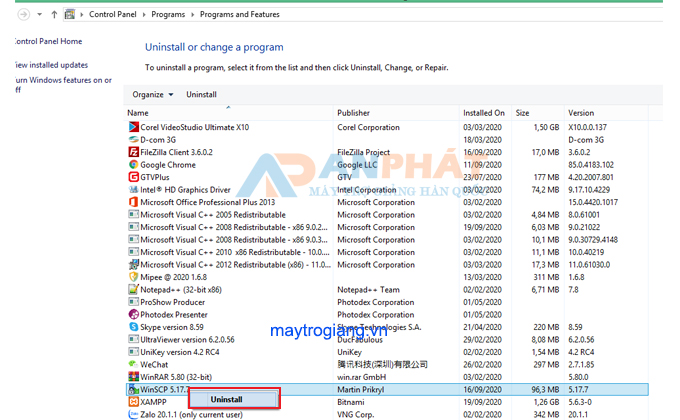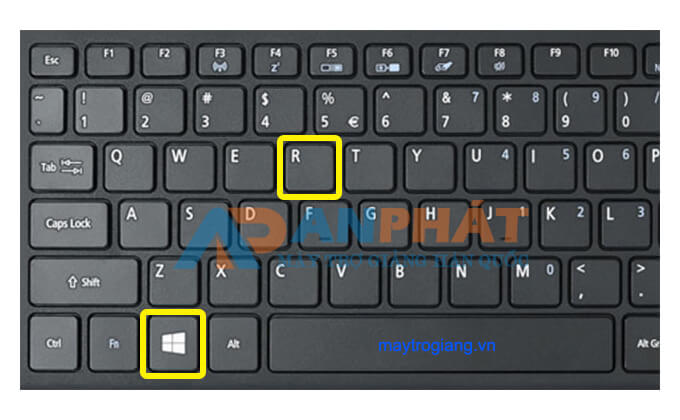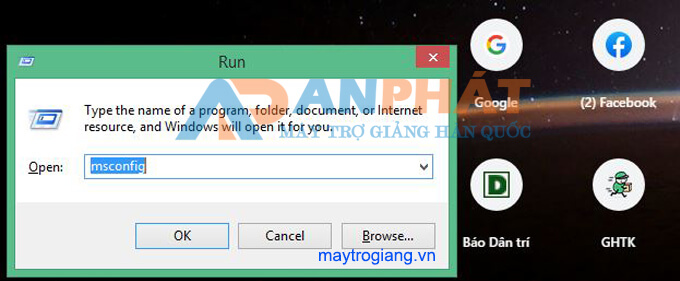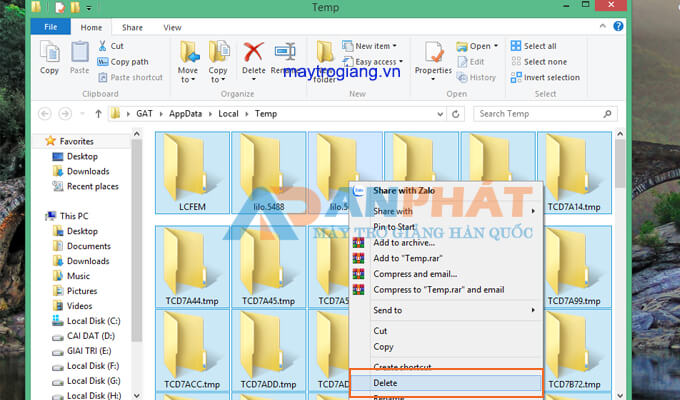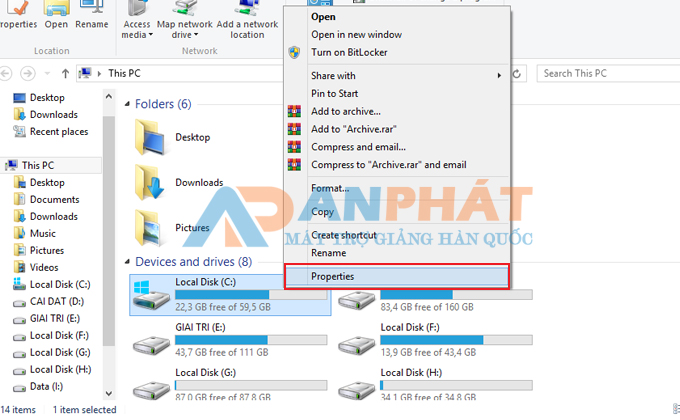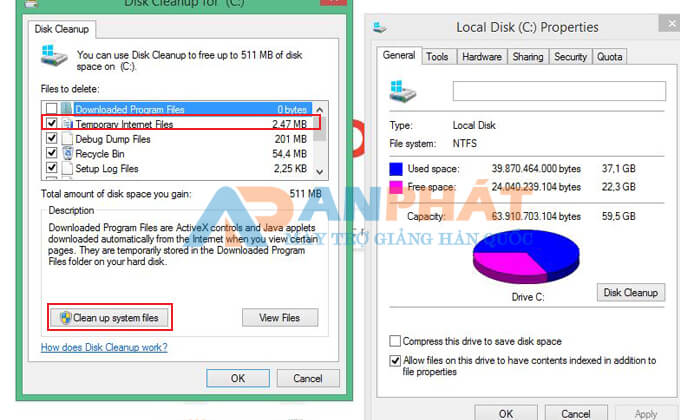Máy tính bị chậm thì phải làm sao? Cách xử lý cho giáo viên
Máy tính bị chậm thì phải làm sao? Có cách xử lý gì để cho máy tính làm việc nhanh hơn không? Chắc hẳn cũng nhiều thầy cô đang gặp phải tình trạng này. Thậm trí nhiều giáo viên sử dụng máy tính chưa một lần dọn dẹp rác từ khi mua máy. Đó là một trong số lý do làm cho máy tính thầy cô ngày càng chậm. Bài viết này sẽ chỉ cho các thầy cô giáo viên cách xử lý khi máy tính bị chậm.
Nguyên nhân làm máy tính ngày càng chập?
Máy tính bị chậm thì do nhiều nguyên nhân khác nhau. Có những nguyên nhân thì phải thợ máy tính mới xử lý được. Nhưng nếu xem hết bài viết này, thầy cô sẽ giúp cho máy tính của mình làm việc nhanh hơn rất nhiều.
– Cài các phần mềm rác không cần thiết, hoặc bị cài ẩn khi cài các phần mềm lậu
– Chạy quá nhiều chương trình ứng dụng cùng lúc
– Ram máy tính nhỏ, dung lượng thấp
– Để máy tính quá nóng, sử dụng quá lâu không nghỉ, không khởi động lại máy, hay để chế độ ngủ và di chuyển
– Không dọn dẹp rác máy tính thường xuyên
….
Và còn nhiều những nguyên nhân khác làm cho máy tính giáo viên bị chậm. Đặc biệt là với các giáo viên nữ không có nhiều kinh nghiệm khi dùng máy tính. Và những nguyên nhân khác thầy cô có thể tìm hiểu thêm hoặc nhờ đến sự hỗ trợ của thợ máy tính.
Còn sau đây là cách để thầy cô làm cho máy tính nhanh hơn. Đó là đi xử lý các nguyên nhân ở trên một cách nhanh nhất và đơn giản nhất.
Máy tính bị chậm thì phải làm sao?
Làm theo cách xử lý như sau để giúp cho máy tính nhanh hơn nhé. Tôi đã từng dọn dẹp 34G rác trong máy tính của một giáo viên tiếng Anh. Cô ấy mang máy tính đến để nhờ hướng dẫn kết nối Bluetooth từ máy tính vào máy trợ giảng của cô ấy. Cô có nói máy tính bị chậm và tôi đã giúp cho máy tính của cô ấy nhanh hơn. Trong đó có việc dọn dẹp rác.
1. Gỡ bỏ các phần mềm rác, không sử dụng tới, các phần mềm bị cài ẩn khi cài phần mềm.
Bước 1: Nhấn phím biểu tượng Windows – > Tìm kiếm Control Panel – > Hiện ra bảng tùy chọn như hình sau
Biểu tượng phím Windows trên bàn phím máy tính, laptop
Bước 2: Trên danh mục Programs chọn Uninstall a program -> Hiện ra bảng danh sách các phần mềm cài trên máy
Bước 3: Tìm phần mềm rác không sử dụng để gỡ bỏ.
Click chuột trái vào phần mềm cần gỡ -> Click chuột phải chọn Uninstall.
Sau khi gỡ xong, tiến hành thực hiện chọn các phần mềm khác cần gỡ. Chú ý các icon xem đó có phải là phần mềm đang dùng không. Để tránh việc gỡ nhầm.
2. Tắt bớt các chương trình chạy cùng lúc, chạy ngầm
Các chương trình chạy ngầm do khi cài đặt phần mềm thầy cô không bỏ chọn khởi động cùng máy tính. Vậy nên nó sẽ auto khởi động và chạy ngầm khi máy tính khởi động. Đó là lý do thầy cô thấy máy khởi động lâu, chậm là vậy. Cách tắt như sau:
Bước 1: Nhấn tổ hợp phím Windows + R. Gõ msconfig và nhấn Ok hoặc Enter.
Bước 2: Trên bảng System Configuration. Chọn Tab Startup.
Bước 3: Click vào dòng chữ Open Task Manager để mở Task Manager
Bước 4: Click chọn các ứng dụng muốn tắt. Click chuột phải và chọn Disable để tắt khởi động cùng máy tính.
Sau khi Disable các ứng dụng khởi động cùng máy tính xong. Thầy cô chọn sang Tab Detail (vẫn là trên bảng Task Manager này).
Tìm ứng dụng đang không sử dụng nhưng vẫn chạy ngầm. Click chuột phải và chọn End Task.
3. Nâng cấp Ram, ổ cứng.
Có thể do RAM máy tính thấp, ổ cứng ít khiến cho máy tính bị chậm đó thầy cô. Thường gặp ở các máy tính giá khoảng 4-7 triệu. Giải pháp là thầy cô nâng cấp RAM, thay ổ cứng sang ổ SSD thay vì ổ cứng HHD cũ. Việc này thì mang máy tới cửa hàng sửa chữa máy tính hoặc nơi mua máy. Thầy cô không thể tự làm được đâu nhé.
4. Làm mát cho máy tính
Mang máy ra cửa hàng để tra keo tản nhiệt, vệ sinh bụi bặm trên vi mạch, quạt gió.
Khởi động, restart lại máy tính sau 4-6 tiếng làm việc. Không để máy hoạt động nơi có nhiệt độ cao.
Không để máy ở chế độ ngủ đông rồi mang tới trường hoặc sang lớp khác. Hãy tắt máy khi di chuyển. Hoặc tắt máy sau khi hết giờ làm việc.
5. Dọn dẹp rác máy tính
Như có nói ở trên, rác máy tính là một phần làm cho máy tính bị chậm và đơ. Nó chiếm dung lượng bộ máy tính, đáng nhẽ ra dung lượng trống dùng cho các phần mềm chạy đúng cách. Nhưng do thiếu dung lượng làm cho các phần mầm chạy chập, dẫn tới máy bị treo, bị đơ.
Vậy nên thầy cô cần thường xuyên dọn dẹp rác máy tính của mình. Ít nhất sau một tuần làm việc nên dành da 5-10 phút để dọn dẹp rác máy tính. Có thể cài phần mềm dọn rác, có thể không. Sau đây là cách dọn dẹp rác máy tính không cần cài phầm mềm.
– Xóa bộ nhớ đệm máy tính:
Bước 1: Nhấn tổ hợp phím Windows + R. Gõ %temp% và nhấn Ok hoặc Enter. Xem lại các nhấn tổ hợp phím ở trên nhé.
Bước 2: Tại Folder Temp nhấn tổ hợp phím Ctrl + A để chọn tất cả trong thư mục Temp. Sau đó nhấn phím Delete trên bàn phí để xóa. Hoặc có thể Click chuột phải và chọn Delete để xóa.
Lưu ý: Sẽ có một số file không xóa được do nó đang được sử dụng. Có thể bỏ qua và xóa lại khi khởi động lại máy tính.
Kết quả xóa các file tạm trong thư mục Temp giúp máy cải thiện tốc độ rất nhiều. Vì máy tính sẽ không còn phải load các file tạm đó nữa.
– Xóa file tạm không cần thiết:
Bước 1: Nhấn tổ hợp phím Windows + E trên bàn phím. Thao tác tương tự như Windows + R. Chỉ là thay phím R = phím E.
Bước 2: Sau khi nhấn tổ hợp phím. Sẽ hiện lên bảng danh sách các ổ đĩa trên máy tính. Hay còn gọi là My Computer. Click chuột trái chọn ổ đĩa cài Win. Thường là ổ C. Hoặc ổ đĩa nào có biểu tượng lá cờ Windows chính là ổ cài Win.
Bước 3: Click chuột phải ổ đĩa cài Win chọn Properties. Bảng Local Disk mở ra.
Bước 4: Tại Local Disk chọn Disk Cleanup và đợi load chức năng Disk Cleanup.
Bước 5: Tại Disk Cleanup tích chọn các mục cần xóa. Thông thường là chọn hết vì tại đây đều là file tạm không cần thiết.
Bước 6: Chọn Clean up System files. Sau đó tích chọn tiếp và nhấn OK.
Sau khi thực hiện hết các hướng dẫn ở trên. Thầy cô sẽ thấy ngay kết quả trên máy tính. Khởi động lại máy tính sẽ thấy máy hoạt động nhanh hơn. Không còn bị chậm và đơ như trước nữa.
Còn nhiều cách khác để giúp máy tính hoạt động nhanh hơn. Nhưng các thao tác sẽ khá phức tạp khiến thầy cô khó thực hiện. Vậy nên chúng tôi không đề cập trong bài viết này nữa. Nếu thầy cô muốn có thể search và làm thêm trên Google nhé.
Trên đây, Máy trợ giảng An Phát đã hướng dẫn khắc phụ máy tính bị chậm cho thầy cô giáo viên. Chúng tôi tin rằng hướng dẫn trên giúp thầy cô dễ dàng thực hiện. Dù là không biết gì về máy tính cũng có thể làm được.
Nếu như gặp khó khăn gì, thầy cô cứ comment trong bài post trên Fanpage để được hỗ trợ nhé. Chúc thầy cô sức khỏe.